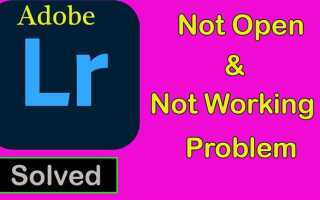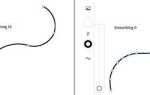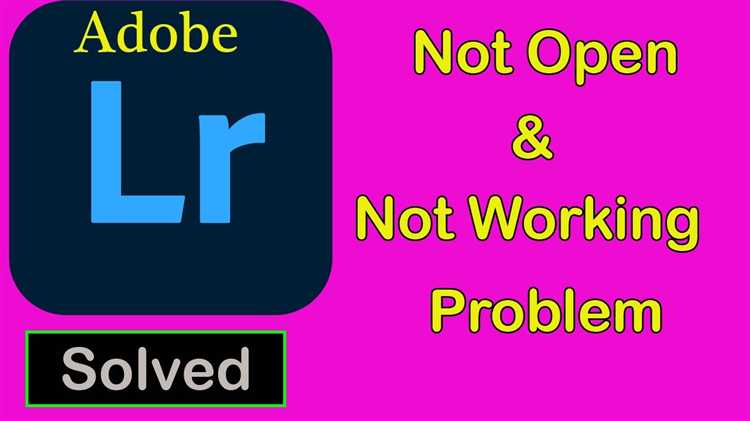
Lightroom – мощный инструмент для обработки фотографий, но его стабильность напрямую зависит от нескольких технических факторов. Одной из основных причин сбоев является несовместимость версий программного обеспечения и операционной системы. Например, использование устаревших драйверов видеокарты или запуск Lightroom на неподдерживаемых версиях Windows или macOS приводит к частым зависаниям и ошибкам при импорте файлов.
Проблемы с производительностью часто возникают из-за нехватки оперативной памяти и замедленной работы жесткого диска, особенно если каталог и исходные файлы хранятся на внешних или сетевых накопителях с низкой скоростью передачи данных. Рекомендуется использовать SSD-накопители и выделять Lightroom не менее 8 ГБ ОЗУ для корректной обработки больших объемов RAW-изображений.
Некорректная работа модулей плагинов или повреждение каталога – еще одна частая причина неполадок. При этом ошибки могут проявляться в виде сбоев при сохранении изменений или сброса настроек. Регулярное резервное копирование и восстановление каталога через встроенные инструменты Lightroom позволяет минимизировать риск потери данных и ускорить диагностику проблем.
Проблемы с совместимостью версии Lightroom и операционной системы
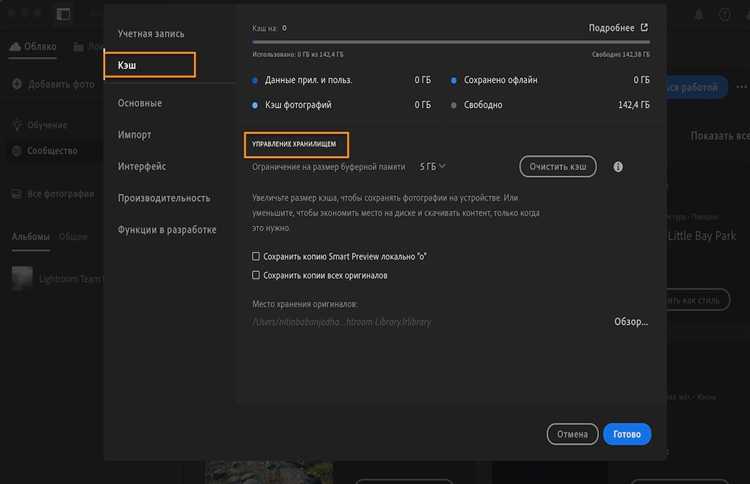
Adobe Lightroom регулярно обновляется, однако не все версии одинаково корректно работают с последними и старыми ОС. Несоответствие версии Lightroom требованиям операционной системы приводит к сбоям, зависаниям и потерям данных.
- Минимальные системные требования: Каждая версия Lightroom имеет чётко указанные требования к версии Windows или macOS. Например, Lightroom Classic 12 требует Windows 10 (64-бит) версии 1909 или новее, а macOS не ниже 10.15. Использование более старой ОС вызывает ошибки при запуске и работе.
- Несовместимость драйверов: Часто сбои связаны с устаревшими драйверами видеокарты, особенно при переходе на новые версии Lightroom, которые интенсивно используют GPU. Важно обновлять драйверы к рекомендованным производителем ОС и видеокарты версиям.
- Конфликты с системными библиотеками: Lightroom зависит от ряда системных компонентов, таких как Microsoft Visual C++ Redistributable на Windows. Отсутствие или несовместимость этих библиотек вызывает ошибки при работе модулей обработки изображений.
- Особенности обновлений ОС: Обновления Windows 11 и macOS Ventura могут временно нарушать работу Lightroom из-за изменений в API и безопасности. Рекомендуется ждать обновлений Lightroom, совместимых с новыми версиями ОС, или откатываться к стабильной версии ОС.
- Проверяйте на официальном сайте Adobe минимальные системные требования перед установкой или обновлением Lightroom.
- Обновляйте операционную систему до рекомендованных версий, избегая ранних бета-сборок и неподдерживаемых релизов.
- Регулярно обновляйте драйверы видеокарты, используя официальные сайты производителей, избегая универсальных или сторонних установщиков.
- Проверяйте и устанавливайте все необходимые системные библиотеки, особенно после переустановки или обновления ОС.
- В случае проблем с новой версией ОС или Lightroom временно используйте проверенные комбинации, указанные в документации Adobe.
Ошибки при работе с каталогом и его повреждение
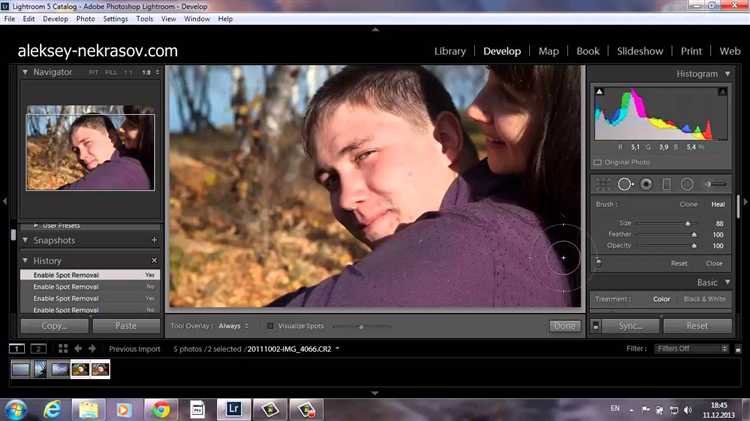
Каталог Lightroom представляет собой базу данных, которая хранит метаданные, настройки обработки и структуру проектов. Повреждение каталога часто происходит из-за некорректного завершения работы программы, сбоев в файловой системе или одновременного доступа к одному каталогу с нескольких устройств.
Основные признаки повреждения каталога: невозможность открытия файла .lrcat, ошибки при сохранении изменений, медленная работа или зависания программы. Часто наблюдаются сообщения о несоответствии формата или сбои при импорте и экспорте.
Рекомендуется регулярно создавать резервные копии каталога через встроенную функцию Lightroom. Автоматическое резервирование должно быть включено с частотой не реже одного раза в неделю при активной работе. В случае обнаружения повреждений необходимо использовать функцию «Восстановить каталог» или открыть последнюю резервную копию.
Повреждение может усугубляться использованием устаревших версий Lightroom или несовместимыми плагинами. Обновление программы и удаление сомнительных расширений значительно снижают риск сбоев.
Хранение каталога на внешних или сетевых дисках увеличивает вероятность ошибок из-за нестабильного соединения. Для минимизации проблем рекомендуется использовать локальный накопитель и синхронизировать резервные копии с внешними хранилищами.
Регулярная оптимизация каталога через меню «Файл» → «Оптимизировать каталог» ускоряет работу и уменьшает вероятность повреждений, особенно при больших объемах данных и длительном использовании.
Недостаток свободного места на диске для кеша и временных файлов
Adobe Lightroom активно использует диск для хранения кеша и временных файлов, необходимых для быстрой обработки изображений и предпросмотра. При заполнении дискового пространства ниже 10% от общего объема заметно снижается производительность программы и увеличивается риск сбоев.
Кеш Lightroom может занимать от нескольких гигабайт до десятков гигабайт, особенно при работе с большими библиотеками RAW-файлов. Если свободного места на диске меньше 5 ГБ, Lightroom перестаёт эффективно создавать предпросмотры и временные данные, что вызывает зависания и ошибки при экспорте.
Рекомендуется регулярно очищать кеш через настройки программы или вручную удалять временные файлы по пути, указанному в параметрах Lightroom. Оптимальный объем свободного пространства – минимум 20% от общего объема системного диска, где расположена база данных и кеш.
Для систем с SSD-дисками важно не допускать постоянного заполнения накопителя выше 90%, так как это снижает скорость записи и увеличивает время отклика Lightroom. Перенос кеша на отдельный диск с высоким уровнем свободного места и быстрой скоростью записи существенно уменьшает риск ошибок.
Автоматический мониторинг свободного места и своевременная очистка временных файлов помогут избежать нестабильной работы Lightroom, а также продлят срок службы накопителя за счёт уменьшения нагрузки на диск.
Конфликты плагинов и сторонних расширений
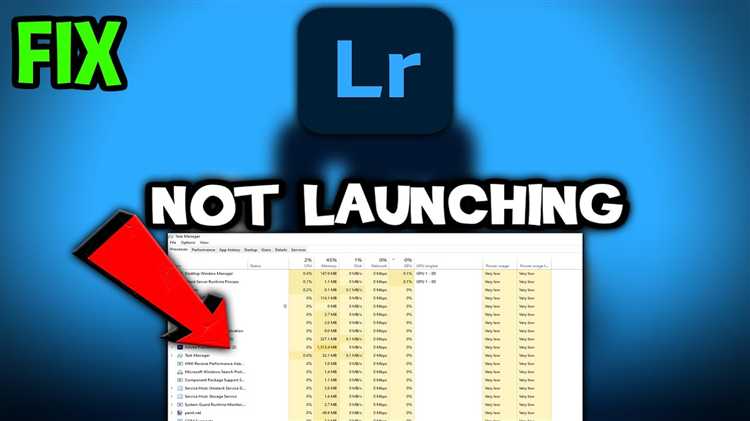
Lightroom поддерживает интеграцию с плагинами, расширяющими функционал, однако несовместимость или некорректная работа таких дополнений нередко приводит к сбоям. Частая причина – использование плагинов, не обновлённых под текущую версию Lightroom, из-за чего нарушается взаимодействие с API программы.
Конфликты проявляются в замедлении загрузки, зависаниях при обработке файлов и ошибках при экспорте. Особенно уязвимы плагины, которые изменяют работу с метаданными и управляют кешем, так как они напрямую влияют на внутренние процессы Lightroom.
Для минимизации проблем необходимо регулярно проверять наличие обновлений плагинов на официальных ресурсах разработчиков и отключать те, что не поддерживаются. Рекомендуется тестировать новые расширения в изолированной среде с резервной копией каталога.
При подозрении на конфликт следует последовательно отключать плагины, чтобы выявить источник ошибки. Логи Lightroom, расположенные в папке Logs внутри каталога приложения, содержат сведения о сбоях, связанных с расширениями, и помогают локализовать проблему.
Использование плагинов из сомнительных источников увеличивает риск проникновения нестабильного кода, который может нарушить целостность данных. Оптимальная практика – ограничиваться проверенными и широко используемыми расширениями с активной поддержкой сообщества.
Проблемы с видеокартой и драйверами для графического ускорения
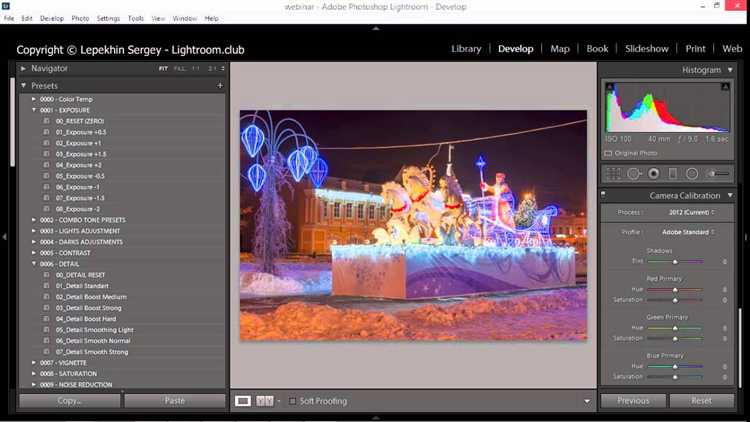
Lightroom интенсивно использует GPU для ускорения обработки изображений и плавности интерфейса. Неправильная работа видеокарты или устаревшие драйверы приводят к сбоям, зависаниям и артефактам при редактировании. Особенно это заметно при использовании функций с графическим ускорением, таких как маскирование, локальные корректировки и предпросмотр.
Для стабильной работы необходимо убедиться, что видеокарта соответствует минимальным требованиям Adobe: поддержка DirectX 12, OpenGL 3.3 или выше, а также минимум 2 ГБ видеопамяти. Интегрированные графические решения, например Intel HD Graphics старых поколений, часто вызывают ошибки из-за низкой производительности и несовместимости.
Обновление драйверов рекомендуется выполнять напрямую с официального сайта производителя GPU (NVIDIA, AMD, Intel). Использование драйверов, встроенных в систему или сторонних программ, часто приводит к конфликтам. При обновлении важно удалить старые версии полностью, применяя специализированные утилиты, чтобы избежать накопления конфликтных файлов.
В настройках Lightroom стоит проверить раздел «Производительность» и при возникновении проблем временно отключить использование графического процессора. Если после отключения ошибки исчезают, значит причина именно в драйверах или аппаратной совместимости. В этом случае нужно тестировать работу с разными версиями драйверов и, при необходимости, снижать настройки графического ускорения в программе.
Некорректное энергопотребление видеокарты на ноутбуках также влияет на стабильность работы. Рекомендуется настроить режим высокой производительности в панели управления GPU и отключить динамическое переключение видеокарт, чтобы Lightroom всегда использовал дискретный GPU.
При использовании внешних мониторов с высоким разрешением и нестандартным масштабированием могут появляться визуальные артефакты и сбои рендеринга. В таких случаях помогает корректная настройка параметров масштабирования Windows и обновление прошивки видеокарты, если производитель предоставляет такие обновления.
Ошибки при импорте или экспорте фотографий
Ошибки при импорте могут возникать из-за поврежденных файлов или недоступности исходных папок, особенно если они расположены на внешних накопителях с нестабильным подключением. Важно удостовериться, что диск подключен правильно и доступен для чтения, а файлы не имеют повреждений. Для диагностики повреждений можно использовать сторонние утилиты проверки целостности изображений.
При экспорте частая причина сбоев – нехватка свободного места на целевом диске. Lightroom не предупреждает об этом заранее, что приводит к прерыванию процесса и частичной потере данных. Проверяйте свободное пространство и выбирайте оптимальные настройки качества, чтобы избежать переполнения.
Также возможны ошибки из-за некорректных настроек параметров экспорта: например, указание формата или профиля цвета, несовместимых с назначением файла. Для печати рекомендуется использовать TIFF или PSD с профилем Adobe RGB, для веба – JPEG с sRGB. Проверяйте соответствие параметров требованиям конечного использования.
Если возникают сообщения об ошибках с базой данных при импорте, это может указывать на повреждение каталога Lightroom. Регулярное создание резервных копий каталога и периодическая его оптимизация в настройках программы снизят вероятность подобных проблем.
Неправильные настройки производительности и памяти Lightroom
Основная причина сбоев в Lightroom – некорректное распределение оперативной памяти (RAM) и видеопамяти (VRAM). По умолчанию Lightroom использует до 70% доступной оперативки, но если этот параметр превышен, система испытывает дефицит ресурсов, что вызывает торможение и ошибки. Важно проверить настройки вручную через «Редактировать» → «Настройки» → вкладка «Производительность».
Для систем с менее чем 16 ГБ ОЗУ рекомендуется ограничить использование Lightroom до 50% оперативной памяти. При объёме ОЗУ 32 ГБ и выше – можно увеличить до 75%, но превышение этого порога часто приводит к сбоям из-за недостатка памяти для фоновых процессов операционной системы.
Использование графического процессора (GPU) требует корректной настройки. Включение ускорения GPU эффективно при наличии видеокарты с не менее 2 ГБ VRAM и поддержкой OpenGL 3.3 или выше. В противном случае включение аппаратного ускорения вызывает падения и артефакты отображения. Отключайте GPU-ускорение на слабых или встроенных графических адаптерах.
Размер кэша камеры (Camera Raw Cache) напрямую влияет на быстродействие. Рекомендуемый объём – 10–20 ГБ. При меньшем размере Lightroom вынужден постоянно загружать и обрабатывать данные, при большем – возникает нагрузка на диск и система начинает зависать. Очищайте кэш регулярно, чтобы избежать накопления устаревших данных.
При нестабильной работе полезно временно снизить параметры в разделе производительности и наблюдать за изменениями. Важным фактором является также актуальность драйверов видеокарты – устаревшие версии негативно влияют на совместимость и производительность Lightroom.
Вопрос-ответ:
Почему Lightroom иногда зависает при загрузке больших RAW-файлов?
Lightroom может замедляться или зависать при открытии крупных RAW-файлов из-за высокой нагрузки на оперативную память и процессор. Особенно это заметно, если в системе недостаточно свободных ресурсов или запущено много других программ. Кроме того, проблема может усугубляться, если кэш Lightroom слишком мал или поврежден, что затрудняет обработку изображений.
Что делать, если Lightroom выдает ошибку при импорте фотографий?
Ошибка при импорте может быть вызвана повреждением файлов, неправильными правами доступа к папке или проблемами с самой картой памяти. Рекомендуется проверить целостность файлов, убедиться, что у Lightroom есть разрешение на чтение и запись в нужных папках, а также попробовать скопировать фотографии на жёсткий диск перед импортом. Иногда помогает очистка кэша или сброс настроек программы.
Почему при работе с Lightroom наблюдаются задержки при применении фильтров и эффектов?
Задержки связаны с тем, что Lightroom применяет изменения в режиме реального времени, требуя значительных ресурсов компьютера. Если устройство оснащено слабым процессором, недостаточным объемом оперативной памяти или используется медленный жесткий диск, отклик программы замедляется. Переключение на режим предварительного просмотра меньшего качества или увеличение выделенной памяти может снизить задержки.
Как влияет на работу Lightroom фрагментация каталога и что с этим делать?
Каталог Lightroom — это база данных, в которой хранятся все сведения о ваших фотографиях и настройках. Со временем она может фрагментироваться, что замедляет чтение и запись данных. Регулярная оптимизация каталога через встроенную функцию помогает ускорить работу, уменьшить количество сбоев и повысить стабильность программы.
Может ли проблема с видеокартой вызывать сбои в работе Lightroom?
Да, многие функции Lightroom используют графический процессор для ускорения обработки изображений. Если драйвер видеокарты устарел или несовместим с текущей версией программы, это может привести к сбоям, зависаниям или некорректному отображению. Обновление драйверов и отключение аппаратного ускорения в настройках Lightroom помогает выявить и устранить эти проблемы.
Почему Lightroom иногда перестаёт отвечать или зависает при работе с большими файлами?
Зависания Lightroom при работе с крупными изображениями часто связаны с недостатком оперативной памяти или перегрузкой процессора. Когда файл слишком большой, программа требует больше ресурсов для обработки, особенно если одновременно открыто несколько проектов или включены сложные функции редактирования. Также замедление может происходить из-за медленной работы жёсткого диска, особенно если используются старые HDD вместо SSD. Оптимизация работы включает уменьшение количества одновременно открытых файлов, регулярную очистку кеша и обновление оборудования.
Что делать, если Lightroom выдаёт ошибки при импорте фотографий с карты памяти?
Ошибки при импорте часто появляются из-за проблем с самой картой памяти или несовместимости форматов. В первую очередь стоит проверить карту на повреждения с помощью специального ПО или другого устройства. Иногда ошибки связаны с тем, что файлы имеют нестандартные расширения или Lightroom не поддерживает конкретный формат камеры. Также стоит убедиться, что программа обновлена до последней версии — это помогает избежать проблем с новыми моделями камер. В случае повторяющихся ошибок полезно попробовать импортировать файлы через копирование на жёсткий диск с последующим добавлением в каталог Lightroom.